

30分钟vim新玩法,优化自己的vim插件,能让你事倍功半
描述
1. vim前言
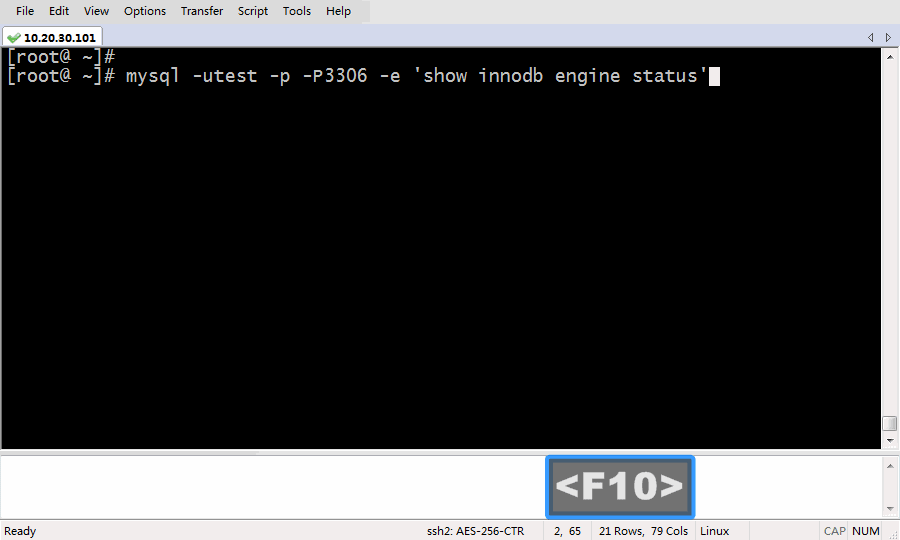
用过linux的同学都知道vim是必学的编辑工具,用得熟可以节省很多时间。不过刚入门时,与其他编辑器相比,又有许多学习成本。
不知当年开始接触vim 的时候,你是否也为忘记退出的手势而烦恼过?今天给大家介绍这个强调手势的vi在不同场景的新鲜玩法。
2. shell + vim
# set -o vi
shell命令行执行上面命令,就可以设置当前shell终端为vi模式。也可以写在linux用户登陆的配置里面,让shell默认进入vi模式。
下面举个例子:

当你敲完一大串命令,想连到mysql 3307端口执行sql的时候,才发现很不幸命令中间端口号打错,写成3306了~那我们怎么更快的修改好端口号呢?
新手的做法就是是按住左移键,目光随着光标移动快到3306的时,再改为一下下的按左移键,万一不小心光标移过了,还要换成右移键,移到6后面,退格,再敲7......
如果正在紧急排查故障,那个焦急可想而知!
现在我们用vim模式来修改:
拆分出来详细解析:
F6向左找到第一个6的位置,
r7替换光标所在位置字符为7。
加上最后回车,总共6次按键,精准修改啊!!
下面回顾演示一下开篇时候的解法:
(说明:动图是用录屏软件制作的,设置了
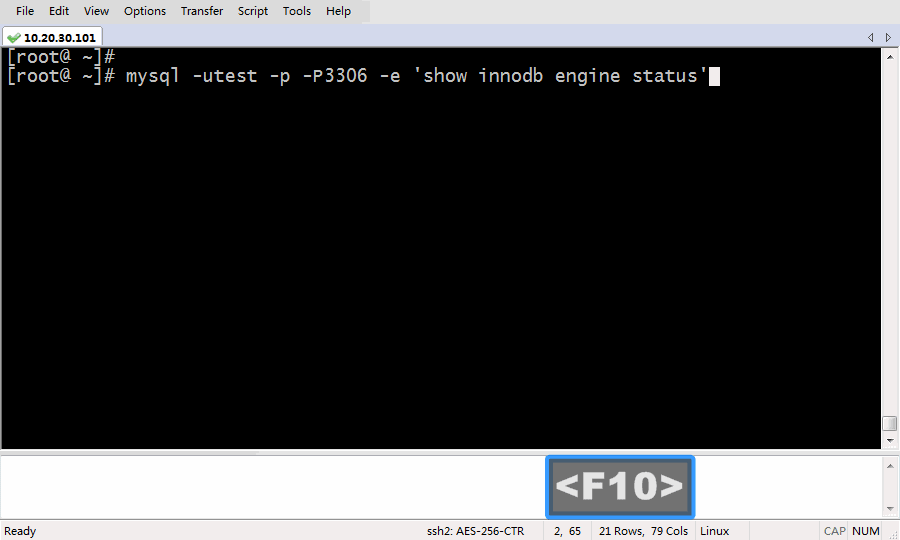
3. chrome + vim
Vimium是模拟vim按键来控制浏览器操作的Chrome扩展插件(和Vimium类似的,也有人使用cvim)。
你可以在Chrome应用商店或者网上搜索离线文件下载安装。
装完插件打开一个普通页面,按下问号(?),就看到vimer们熟悉的快捷键了。
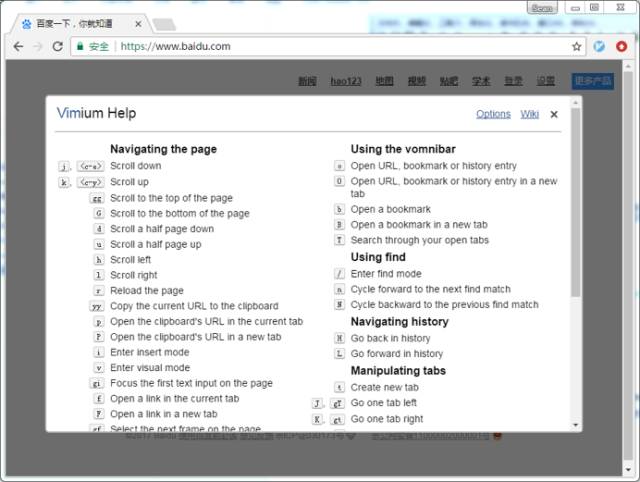
我们来体验下vimium的魅力,打开chrome浏览网页时,双手放到键盘上按下f,再敲一两个字母就能打开你想要的页面链接。
一篇文章看到结尾,想回去开头敲个gg立即滚到页面开头。看完网页按下x就可以关闭了。有没一种顺溜的感觉~
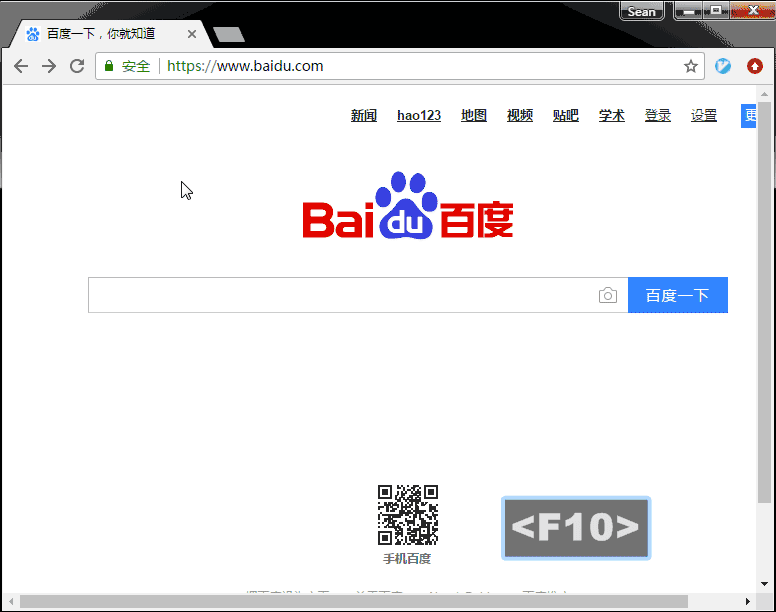
4. windows + vim
windows这里解释为窗口,而不是windows系统,因为下面说的工具其实都是跨平台的。
具有窗口的vim编辑工具就比较多了,比如Gvim,去年vim终于在时隔十年后,又发布了8.0大版本,下载下来慢慢玩吧。
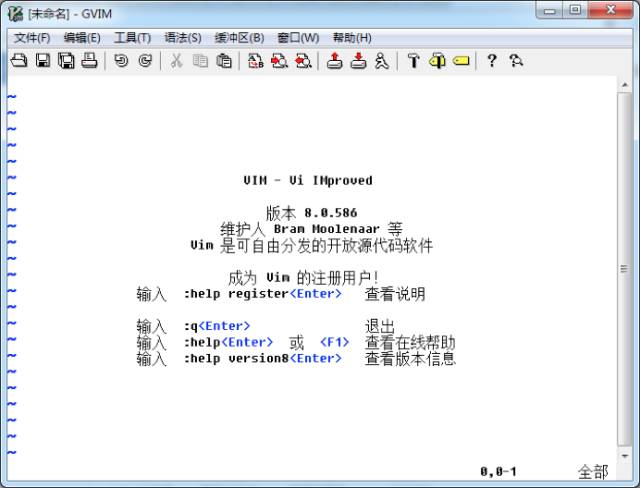
另外大名鼎鼎的Sublime Text,喜欢的话也可以配置成vim模式,
在菜单栏Preferences -> Settings - User,打开配置文件,修改下
{"color_scheme": "Packages/Theme - Nil/Sanakan.tmTheme", "font_size": 11.0, "ignored_packages":[ // "Vintage" ],"vintage_start_in_command_mode": true, //vim cmd mode"update_check": false, "word_wrap": "auto"}
注释"Vintage",即可启用vim模式。
增加"vintage_start_in_command_mode": true, 设置打开文件后进入vim的命令模式。
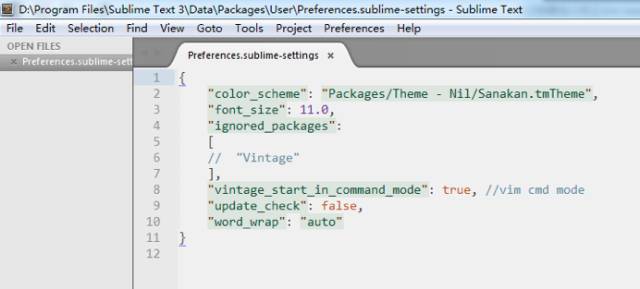
手机上文本的复制黏贴那么痛苦,要不是因为黑莓没做起来,说不定在手机上,也会做出个类似vim的编辑器。
5. IDE + vim
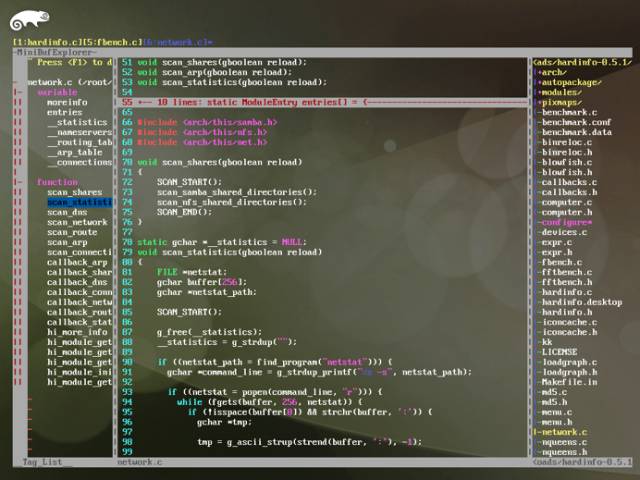
语法高亮、缩进对齐、函数定义、目录树、自动编译等等,
通过vim配置和数量众多的插件,完全可以打造出一个类似现有大型IDE功能的开发工具。
篇幅有限,也不班门弄斧了。附上github上专业的长文链接https://github.com/yangyangwithgnu/use_vim_as_ide
6. vim入门
耍完小伎俩,写点vim入门知识,留给想学习vim的新同学,大神级就可以忽略跳过了。
6.1 vim常识
听说有人用上vim后,鼠标手也给治好了。
其实没啥只是想说,vim的常识就是尽量把鼠标晾一边,用键盘的思维来编辑,当然高级点也可以用机械键盘,想晒晒你用的牌子?戳个留言呗。
6.2 vimtutor
vim强大之处在于命令模式下的“光标移动”+“动作操作”。先从简单开始,vimtutor 是公认最基础的入门教程, 新手都从这里开始对vim的爱恨。直接shell终端敲vimtutor。
# vimtutor
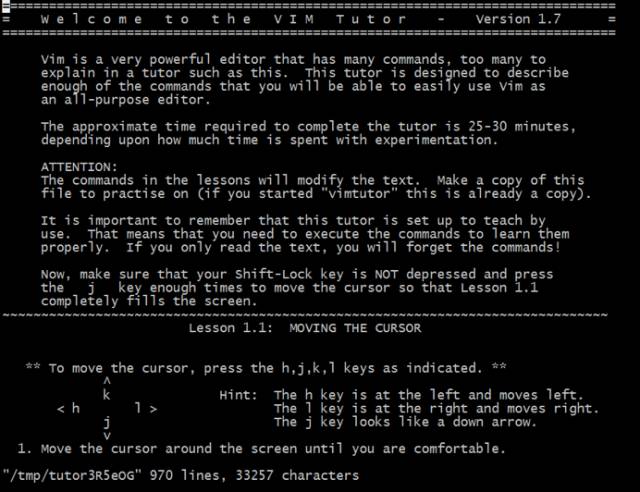
6.3 vim键盘图
前期学习或使用vim,都离不开一张随时可见的vim键盘图。记得第一次看到这张图片,毫不犹豫就设置成桌面背景!
史上最全Vim快捷键,各种版本等你来挑战
http://cenalulu.github.io/linux/all-vim-cheatsheat/
7. 结语
30分钟看这篇文章是够的,学好vim还需要平时使用中,持续对按键组合的思考和简化。如果经常写代码,那么不断定制优化自己的vim插件,也能让你事倍功半。
-
Vim指令总结2023-11-01 1231
-
12个超实用的vim编辑技巧2022-11-25 1327
-
vim-chat neovim和vim8的聊天插件2022-06-07 716
-
Vundle Vim插件管理器2022-05-25 715
-
vim-switchtoinc Vim插件2022-05-24 819
-
vim插件如何快速对齐?2020-12-17 2111
-
推荐几个关于Vim的神级插件2019-05-05 12814
-
Vim - .vimrc学习使用教程2018-07-05 1627
-
Vim使用技巧总结2018-06-06 3575
-
VIM高级技巧2017-10-29 829
-
VIM for windows2010-03-13 819
全部0条评论

快来发表一下你的评论吧 !

